Détecte les changements entre deux types d'entités entrant dans le Transformer.
Ce Transformer est souvent utilisé avec plusieurs Readers, pour identifier les entités modifiées dans les deux fichiers. Il permet d'identifier toutes les entités que deux fichiers en entrée ont en commun, et celles qui sont dans un seul fichier tels que les ajouts et les suppressions.
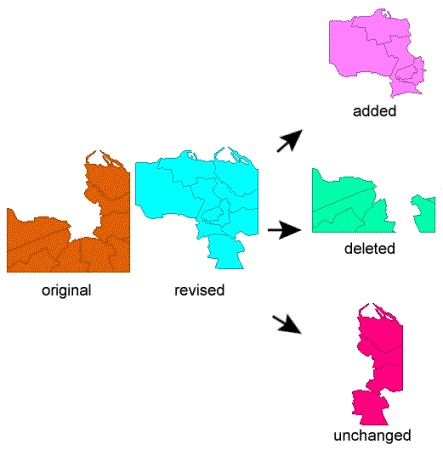
Notes
- Matcher permet une approche plus générale qui peut être mieux adaptée à certains projets.
- Les points orientés sont supportés. Toutefois, la perte de précision engendrée par la conversion entre représentations d'orientation causera souvent l'identification, par ChangeDetector et Matcher, de points orientés en tant que Updated/NotMatched à moins que Comparaison indulgente de la géométrie soit activée.
Configuration
Ports d'entrée
Un jeu de données entre dans le Transformer par le port Original.
Un autre jeu de données entre via le port Revised.
Ports de sortie
Ce port n'est pertinent que lorsque Mise à jour de la détection des attributs clés est spécifié dans la section Transformer des paramètres.
Lorsque Ports de sortie des entités modifiées (Updated, Inserted, Deleted) >Méthode est Insertion et mise à jour, une entité du port d'entrée Revised qui a été préjointe via une clé unique mais qui diffère de l'entité du port d'entrée Original partageant la même ressort via le port Original.
Lorsque Ports de sortie des entités modifiées (Updated, Inserted, Deleted) > Méthode est Insertion et mise à jour, une entité du port d'entrée Revised sans correspondance parmi les entités du port d'entrée Original ressort via le port Insert.
Lorsque Ports de sortie des entités modifiées (Updated, Inserted, Deleted) > Méthode est Upsert, les entités du port Revised avec changements et les entités du port Revised sans changement ressortent par le port Upserted.
Une entité Original ressort par le port Deleted quand aucune correspondance n'est trouvée parmi les entités Revised.
Une entité Original ressort par le port Unchanged (inchangé) quand elle correspond (géométrie, attributs ou les deux) à une entité révisée.
Paramètres
|
Mise à jour de la détection des attributs clés |
Cela permet aux entités des ports Original et Revised d'être jointes avant d'être comparées. Si une paire jointe est identique, l'entité du port Revised sortira du port Unchanged. Si une paire jointe diffère, l'entité du port Revised sortira du port Update. |
|
Stratégie d'appariement des attributs |
Ce paramètre contrôle quels attributs de l'entité en entrée doivent avoir les mêmes valeurs pour être considérés comme correspondants.
|
|
Attributs sélectionnés |
Applicable quand Stratégie d'appariement des attributs vaut Apparier les attributs sélectionnés ou Apparier tout sauf les attributs sélectionnés et spécifie quels sont les attributs à apparier ou à exclure de la correspondance (selon la stratégie d'appariement choisie). |
|
Différencier les attributs vides, manquants et nuls. |
Non : Les attributs vides, manquants ou nulls sont traités comme équivalents. Oui : Les attributs vides, manquants ou nulls sont traités comme des paires différentes. |
|
Contrôler les types et encodages d'attributs |
Non : les attributs avec différents types et encodages sont considérés comme correspondance si leur valeur et la même. Oui : Les attributs doivent avoir le même type, le même encodage et la même valeur pour être considérés comme correspondance. |
|
Correspondance de la géométrie |
Contrôle si la géométrie 2D ou 3D (ou aucune) doit être la même avant qu'une correspondance ne soit déclarée. FULL s'assure que la 3D, les mesures et les géométries de traits correspondent tous. Lors de la comparaison de géométries raster :
Lors de la comparaison de géométries surfaciques et solides : 2D se comporte de la même manière que 3D, c'est-à-dire que les valeurs Z sont aussi comparées. Lors de la comparaison de géométries nuages de points :
|
|
Différencier les traits vides, manquants et nuls. |
Non : Les traits (et noms) vides, manquants ou nulls sont traités comme équivalents. Oui : Les traits (et noms) vides, manquants ou nulls sont traités comme des paires différentes. |
|
Comparaison indulgente de la géométrie |
Si Oui, l'ordre des points dans les entités lignes et surfaces sera ignoré. Les différences de composition entre les chemins, les lignes et les autres courbes seront ignorées. L'ordre des éléments dans les collections et l'ordre des trous dans les polygones troués seront ignorés. Lors de la comparaison de rasters, seules les étendues sont comparées. |
|
Vérifier le système de coordonnées |
Non : Les systèmes de coordonnées sont ignorés. Oui : Le nom des systèmes de coordonnées doivent être identiques pour les deux entités. |
|
Tolérance vectorielle |
Entrer une valeur, en unités terrestres. Permet à deux géométries d'avoir une variation spatiale et d'être considérées comme concordantes si elles sont dans la tolérance spécifiée. Elle ne s'applique qu'aux géométries vectorielles (points, courbes, surfaces). La tolérance par défaut est de zéro (0). Des valeurs de tolérance trop élevées peuvent produire des résultats imprévisibles. Si plus de entités se correspondent, une paire arbitraire sera désignée comme correspondante. Les autres seront alors comparées aux entités restantes non appariées. La tolérance vectorielle est similaire à une distance de Fréchet : Vous avez une laisse de chien de la longueur "tolérance vectorielle". Vous allez marcher le long de la limite d'une des géométries, votre chien va marcher le long de la limite de l'autre. Si vous pouvez tous deux terminer votre promenade sans lâcher la laisse, les deux géométries sont dans la tolérance. Ce Transformer a une contrainte supplémentaire pour les courbes : vous et votre chien devez commencer à une extrémité de la courbe et finir à l'autre. |
|
Mode |
Sélectionner une méthode de gestion des entités nouvelles et modifiées :
|
||||
|
Nom de la liste détaillée des changements |
Si donnée, les nouveaux attributs sont ajoutés aux entités du port Updated et indiquent quelles entités sont différentes de l'entité du port Original possédant la même clé unique. Il y a trois listes : ChangeReportPrefix.ADDED{}, ChangeReportPrefix.REMOVED{}, and ChangeReportPrefix.UPDATED{}. Pour les attributs, chaque élément de la liste aura une entrée pour "AttributeName", la valeur de l'attribut sur l'"Original" (si elle était présente), et la valeur sur le "Revised" (si elle était présente).Après que les attributs modifiés sont listés dans la liste ChangeReportPrefix.UPDATED{}, le système de coordonnées original (OriginalCoordSys) peut être listé (si différent) et un marqueur pour la géométrie originale (OriginalGeometry) peut être ajouté (si différente). |
||||
|
Attributs originaux à préserver |
Seuls les attributs qui existent sur le port d'entrée Original sont autorisés. Les attributs sélectionnés dans ce paramètre ne seront pas mis à jour, même si l'entité du port Revised possède des attributs portant le même nom. |
|
Ports de sortie Unchanged |
Quand entité du port Original correspond à une entité du port Revised, une entité représentative ressort par le port Unchanged. Ce paramètre indique si le représentant doit être pris à partir du port Original, du port Revised ou des deux. |
|
Attribut ID de correspondance |
Si Port de sortie des entités non modifiées (Unchanged) vaut Les deux, alors le remplissage de ce champ ajoutera un identifiant unique de correspondance pour chaque paire inchangée pour qu'elles puissent être appariées par un simple attribut à l'avenir. |
Éditer les paramètres des Transformers
À l'aide d'un ensemble d'options de menu, les paramètres du Transformer peuvent être attribués en faisant référence à d'autres éléments de traitement. Des fonctions plus avancées, telles qu'un éditeur avancé et un éditeur arithmétique, sont également disponibles dans certains Transformers. Pour accéder à un menu de ces options, cliquez sur  à côté du paramètre applicable. Pour plus d'informations, voir Options de menus et paramètres de Transformer.
à côté du paramètre applicable. Pour plus d'informations, voir Options de menus et paramètres de Transformer.
Définir les valeurs
Il existe plusieurs façons de définir une valeur à utiliser dans un Transformer. La plus simple est de simplement taper une valeur ou une chaîne de caractères, qui peut inclure des fonctions de différents types comme des références d'attributs, des fonctions mathématiques et de chaînes de caractères, et des paramètres de traitement. Il existe un certain nombre d'outils et de raccourcis qui peuvent aider à construire des valeurs, généralement disponibles dans le menu contextuel déroulant adjacent au champ de valeur.
Utilisation de l'éditeur de texte
L'éditeur de texte fournit un moyen efficace de construire des chaînes de textes (dont les expressions régulières) à partir de données source diverses, telles que des attributs, des paramètres et des constantes, et le résultat est directement utilisé dans le paramètre.
Utilisation de l'éditeur arithmétique
L'éditeur arithmétique fournit un moyen simple de construire des expressions mathématiques à partir de plusieurs données source, telles que des attributs et des fonctions, et le résultat est directement utilisé dans un paramètre.
Valeur conditionnelle
Définit des valeurs selon un ou plusieurs tests.
Fenêtre de définition de conditions
Contenu
Les expressions et chaînes de caractères peuvent inclure des fonctions, caractères, paramètres et plus.
Lors du paramétrage des valeurs - qu'elles soient entrées directement dans un paramètre ou construites en utilisant l'un des éditeurs - les chaînes de caractères et les expressions contenant des fonctions Chaîne de caractères, Math, Date et heure ou Entité FME auront ces fonctions évaluées. Par conséquent, les noms de ces fonctions (sous la forme @<nom_de_fonction>) ne doivent pas être utilisés comme valeurs littérales de chaîne de caractères.
| Ces fonctions manipulent les chaînes de caractères. | |
|
Caractères spéciaux |
Un ensemble de caractères de contrôle est disponible dans l'éditeur de texte. |
| Plusieurs fonctions sont disponibles dans les deux éditeurs. | |
| Fonctions Date/heure | Les fonctions de dates et heures sont disponibles dans l'Editeur texte. |
| Ces opérateur sont disponibles dans l'éditeur arithmétique. | |
| Elles retournent des valeurs spécifiques aux entités. | |
| Les paramètres FME et spécifiques au traitement peuvent être utilisés. | |
| Créer et modifier un paramètre publié | Créer ses propres paramètres éditables. |
Options - Tables
Les Transformers avec des paramètres de style table possèdent des outils additionnels pour remplir et manipuler des valeurs.
|
Réordonner
|
Activé une fois que vous avez cliqué sur un élément de ligne. Les choix comprennent :
|
|
Couper, Copier et Coller
|
Activé une fois que vous avez cliqué sur un élément de ligne. Les choix comprennent :
Copier, copier et coller peuvent être utilisés au sein d'un Transformer ou entre Transfromers. |
|
Filtre
|
Commencez à taper une chaîne de caractères, et la matrice n'affichera que les lignes correspondant à ces caractères. Recherche dans toutes les colonnes. Cela n'affecte que l'affichage des attributs dans le Transformer - cela ne change pas les attributs qui sont sortis. |
|
Importer
|
Le bouton d'import remplit la table avec un jeu de nouveaux attributs lus depuis un jeu de données. L'application spécifique varie selon les Transformers. |
|
Réinitialiser/Rafraîchir
|
Réinitialise la table à son état initial, et peut fournir des options additionnelles pour supprimer des entrées invalides. Le comportement varie d'un Transformer à l'autre. |
Note : Tous les outils ne sont pas disponibles dans tous les Transformers.
FME Community
FME Community est l'endroit où trouver des démos, des tutoriaux, des articles, des FAQ et bien plus encore. Obtenez des réponses à vos questions, apprenez des autres utilisateurs et suggérez, votez et commentez de nouvelles entités.
Voir tous les résultats à propos de ce Transformer sur FME Community.




